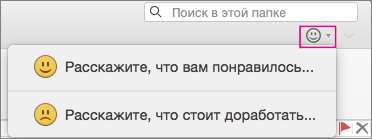- Известные проблемы с Office и Windows 10
- Распространенные проблемы
- Сообщения об ошибках
- Проблемы Outlook
- Обратитесь к нам за помощью
- Исправления и временные решения для недавних проблем в Office
- Недавние проблемы при установке, активации и обновлении
- Windows
- Службы
- Другие способы получить справку и оставить отзыв
- Устранение и временное решение недавних проблем с установкой и активацией Office
- Office для Windows
- Office для Mac
- Office для Android
- Office в Microsoft Store
- Устранение неполадок при установке Office
- Дополнительные сведения
- Предложение функции
Известные проблемы с Office и Windows 10
Последнее обновление: февраль 2020 г.
Примечание: Приложения и службы Microsoft 365 перестанут поддерживать Internet Explorer 11 с 17 августа 2021 г. Подробнее. Обратите внимание, что Internet Explorer 11 останется поддерживаемым браузером. Internet Explorer 11 является компонентом операционной системы Windows и соответствует политике жизненного цикла продукта, в котором он установлен.
Мы работаем над устранением проблем, которые могут появиться при работе с приложениями Office в Windows 10. Тем временем вы можете воспользоваться описанными ниже обходными путями.
Нужна дополнительная помощь?
Если устранить проблему с помощью этих обходных путей не удалось, обратитесь в службу поддержки одним из описанных внизу страницы способов.
Распространенные проблемы
Документы Office открываются дольше после установки обновление Windows 10 Fall Creators Update
В обновлении Windows 10 Fall Creators Update активный антивирусный продукт может динамически сканировать документы Office, используя API антивирусной программы для Office при открытии файлов. Это помогает активному антивирусному продукту выявлять вредоносные документы, в которых скрыт вредоносный код с использованием, например, шифрования документа. Это сканирование происходит с документами Office всех версий и может приводить к задержке открытия каждого документа до 1 секунды.
Мы изучаем эту проблему и обновим статью, как только решим ее. Дополнительные сведения об этой ситуации см. в статье Введение в интерфейс API антивирусных программ для Office.
После входа экран Windows начинает мерцать или мигать
Мерцание экрана может появиться, если вы используете версию Microsoft 365 или Office 2016 (сборка 16.0.7668.2066), выпущенную для небольшой группы пользователей с 25 по 30 января. С 31 января доступна версия Microsoft 365 и Office 2016 (сборка 16.0.7668.2074) с исправлением.
Чтобы устранить эту проблему, обновите Office до последней версии. Из-за мерцания экрана вам придется сделать это через командную строку. См. пошаговые инструкции в этой статье: После входа экран Windows начинает мерцать или мигать.
Не удается найти приложения Office после перехода на Windows 10
В Windows 10 приложения Office по умолчанию не закреплены в меню Пуск или на панели задач, однако найти и открыть их на начальном экране и панели задач в Windows 10 можно несколькими способами.
Обновление до Windows 10 на новых устройствах, включающих Microsoft 365
Если вы только что приобрели новое устройство вместе с Microsoft 365, рекомендуем установить Office перед обновлением до Windows 10.
После обновления до Windows 10 не удается напечатать документ
Возможно, потребуется установить новые драйверы для принтера. Для устранения проблемы также можно воспользоваться средством устранения неполадок при печати.
Нужна помощь по лицензированию или активации продукта
После обновления до Windows 10 приложения Office отображаются очень большими или маленькими или текст в них размыт.
Сообщения об ошибках
При попытке открыть документ Office 2013 после перехода с Windows 7 на Windows 10 может появиться сообщение об ошибке, например Ошибка Word при попытке открытия файла или Файл поврежден, поэтому его нельзя открыть.
Чтобы устранить эту проблему, запустите одно из приложений Office 2013, например Word, и выберите Файл > Учетная запись > Параметры обновления > Обновить для установки последних обновлений.
Проблемы Outlook
После установки юбилейного обновления для Windows 10 не работает перетаскивание сообщений в папки файловой системы или из одной почтовой папки в другую.
Эта проблема влияет на все поддерживаемые версии Outlook 2010, 2013 и 2016. Она также может возникать в Mozilla Thunderbird.
Наш инженерный отдел изучает эту проблему, и мы планируем в ближайшее время выпустить исправление. Как только у нас появится новая информация, мы разместим ее здесь.
После установки Windows 10 Диспетчер контактов (BCM) может завершать работу со сбоем из-за проблем с элементом управления диаграммами во время регистрации .NET.
Некоторые функции BCM зависят от компонентов платформы .NET.
При переходе по гиперссылке на веб-страницу в Outlook 2010 или Outlook 2007 предлагается выбрать Internet Explorer 11 в качестве браузера по умолчанию.
Обратитесь к нам за помощью
Если вам не удается решить проблему с помощью этих обходных путей, воспользуйтесь одним из описанных ниже способов.
Чтобы оставить для нас комментарий, выберите вариант Нет в разделе Были ли сведения полезными? ниже и введите текст.
Чтобы пообщаться со специалистом службы поддержки, нажмите кнопку Связаться с нами ниже.
Чтобы получить помощь от сообщества пользователей Office, выберите вариант Вопрос к сообществу ниже.
Дополнительные сведения об общей справке и устранении неполадок в Windows 10 см. в статье Требуется помощь по Windows 10?
Исправления и временные решения для недавних проблем в Office
Недавние проблемы при установке, активации и обновлении
Если вы недавно столкнулись с проблемами при установке, активации или обновлении, см. статью Исправления и временные решения для недавних проблем c установкой и активацией Office.
Чтобы найти сведения об исправлениях или временных решениях проблем в приложениях Office, перейдите по одной из ссылок ниже.
Windows
Службы
Вы недавно обновили ОС до Windows 10
Ознакомьтесь со статьей Известные проблемы с Office и Windows 10, в которой приведены проблемы с работой операционной системы.
Вы администратор Microsoft 365?
Вы можете получить актуальные сведения о состоянии приложений на странице Работоспособность службы в Центре администрирования Microsoft 365. См. также статью Проверка работоспособности служб Microsoft 365.
Другие способы получить справку и оставить отзыв
Если вы не можете найти решение проблемы или нуждаетесь в дополнительной помощи, обратитесь к нам.
Обратитесь в службу поддержки.
Если у вас подписка Microsoft 365 для домашнего использования или единовременно приобретенный набор Office 2016, щелкните ссылку Свяжитесь с нами внизу этой страницы.
Задайте вопрос сообществу
Обратитесь за помощью к экспертам на наших форумах: форум Office
Общие справочные сведения и информацию об устранении неполадок в Windows 10 см. в этой статье.
Вы можете сообщить нам о проблеме любым удобным для вас способом.
Оставьте комментарий
Поделитесь с нами своим мнением. В конце этой статьи выберите в разделе Были ли сведения полезными? ответ Да или Нет и введите комментарий в поле Что мы могли бы улучшить?
Оставьте отзыв через приложение Office 2016
Вы можете направить свой отзыв прямо нашим командам Office.
В Office 2016 в Windows 10: откройте приложение Office, откройте меню Файл и выберите раздел Обратная связь.
В Office 2016 для Mac: щелкните значок с улыбающимся лицом в правом верхнем углу экрана.
Мы ценим ваши предложения новых возможностей и отзывы о работе наших продуктов. Поделитесь своими идеями на сайтах UserVoice для Office. С нетерпением ждем ваши предложения!
Устранение и временное решение недавних проблем с установкой и активацией Office
Последнее обновление: декабрь 2020 г.
Перечисленные ниже проблемы возникают в последних обновлениях продуктов. Дополнительные сведения см. в разделе Устранение неполадок при установке Office ниже.
Office для Windows
Последнее обновление: 25 апреля 2017 г.
При выборе варианта активации Office по телефону, вы можете увидеть следующее сообщение об ошибке:
Активация по телефону больше не поддерживается для вашего продукта.
Примечание: Эта проблема возникает только у пользователей, которые не являются подписчиками Office, т.е. тех, кто выбрал продукт в качестве единовременной покупки. Дополнительные сведения см. в разделе В чем разница между Microsoft 365 и Office 2016?
СОСТОЯНИЕ: ЧАСТИЧНО ИСПРАВЛЕНО
Решение этой проблемы выпущено 9 марта 2017 г. для клиентов с Office 2016 в сборке 16.0.7870.2020 и более поздних версиях. Для более ранних версий Office мы продолжаем работать над устранением этой ошибки. Тем временем для активации вы можете использовать номера телефонов, перечисленные в этой статье.
После ввода ключа продукта и нажатия кнопки Далее ничего не происходит и продолжение установки Microsoft Office Premium PIPC становится невозможным.
Примечание: Эта проблема характерна для продуктов, доступных в Японии.
СОСТОЯНИЕ: ВРЕМЕННОЕ РЕШЕНИЕ
Чтобы избежать этой проблемы, перейдите на сайт https://setup.office.com/ для активации ключа продукта и установки Office. Дополнительные сведения см. в статье Во время установки Office Premium не работает кнопка «Далее».
Office для Mac
Автоматическое обновление (Майкрософт) может предлагать обновления Office 2016 для Mac несмотря на то, что на вашем компьютере Mac установлен пакет Office для Mac 2008. После согласия на это предложение пакет Office для Mac 2008 автоматически обновляется до версии Office 2016.
Это может произойти, если вы используете автоматическое обновление (Майкрософт) версии 3.14.0.
Эта ошибка исправлена в автоматическом обновлении (Майкрософт) версии 3.14.1. Дополнительные сведения о ней, см. в статье В автоматическом обновлении (Майкрософт) Office для Mac предоставляются неправильные обновления версии.
Последнее обновление: 2 августа 2017 г.
После выпуска Microsoft AutoUpdate версии 3.9.0 (от 11 апреля 2017 г.) вы перестали получать автоматические обновления для Office для Mac. При установке последних обновлений для Office для Mac процесс обновления зависает.
Эта проблема устранена в Microsoft AutoUpdate версии 3.9.1. Скачайте MAU 3.9.1 и установите пакет обновления вручную.
Office для Android
Отличные новости! В настоящее время нет проблем, связанных c установкой и активацией Office для Android. Все функционирует на полную мощность.
Office в Microsoft Store
Последнее обновление: 16 марта 2017 г.
После установки Office из Microsoft Store значки файлов Office отображаются в виде белых листов.
Кроме того, если щелкнуть правой кнопкой мыши рабочий стол Windows и выбрать команду «Создать», а затем — одно из приложений Office, может появиться следующее сообщение об ошибке:
Ошибка 0x8007007A: Область данных, переданная по системному вызову, слишком мала.
СОСТОЯНИЕ: ВРЕМЕННОЕ РЕШЕНИЕ
Мы работаем над решением этой проблемы. Она возникает в Office 2016 версии 1802 (сборки 9029.2167 из Microsoft Store) в Китае и Японии.
Эту проблему можно устранить, сбросив параметры приложений Office.
Откройте меню «Пуск» и выберите пункты «Параметры» > «Приложения».
В списке приложений выберите пункт «Приложения Microsoft Office для настольных систем» и щелкните ссылку «Дополнительные параметры».
Нажмите кнопку «Исправить», подождите примерно минуту и перезагрузите устройство.
Если проблема сохранится, повторите действия 1 и 2 и нажмите кнопку «Сбросить».
Если это не поможет устранить проблему, можно удалить Office через Microsoft Store и установить Office «нажми и работай» со своей страницы Моя учетная запись Office.
Последнее обновление: 22 ноября 2017 г.
При попытке установить Office со страницы «Моя учетная запись» на компьютере с Windows 10 S может появиться следующее сообщение об ошибке:
Невозможно запустить это приложение на вашем ПК
СОСТОЯНИЕ: ВРЕМЕННОЕ РЕШЕНИЕ
В этом случае можно выполнить одно из указанных ниже действий.
В браузере Microsoft Edge перейдите на страницу Моя учетная запись, чтобы установить Office. При нажатии кнопки Установить вы будете перенаправлены на страницу Office в Microsoft Store, с которой вы можете установить Office.
В Windows в меню Пуск выберите пункты Параметры > Обновление и безопасность > Центр обновления Windows. Нажмите кнопку Проверить наличие обновлений и установите все доступные обновления. После этого перезагрузите компьютер и вернитесь на страницу Моя учетная запись в браузере, чтобы установить Office. При нажатии кнопки Установить вы будете перенаправлены на страницу Office в Microsoft Store, с которой сможете установить Office.
Последнее обновление: 28 сентября 2017 г.
На ленте и в других местах приложений набора Office, установленного из Магазина Windows, отображаются искаженные или неправильные символы. Эта проблема характерна для пользовательского интерфейса на японском языке.
Эта проблема исправлена в версии 1708 (8431.2094). Чтобы получить обновление прямо сейчас, откройте любое приложение Office 2016 и выберите Файл > Учетная запись > Параметры обновления > Обновить.
Если в качестве языка приложений по умолчанию в Windows выбран сербский (латиница, Сербия), в приложениях Office из Microsoft Store часть элементов пользовательского интерфейса отображается на сербском, а часть — на английском.
СОСТОЯНИЕ: ВРЕМЕННОЕ РЕШЕНИЕ
Выберите другой вариант локали «сербский (латиница)» в списке языков Windows. Вот что нужно сделать для этого:
Щелкните последовательно элементы Пуск > Параметры > Время и язык > Регион и язык, а затем выберите пункт Добавление языка.
Вместо сербского (латиница, Сербия) выберите один из вариантов сербского (латиница), например, сербский (латиница, Черногория).
Выбранный язык должен располагаться в верху списка Языки. Чтобы переместить добавленный язык выше, щелкните его и нажмите кнопку Использовать как основной язык.
Он будет перемещен в начало списка языков Windows. Если язык добавлен впервые, для него может потребоваться скачать обновление из Microsoft Store. Обновление должно скачиваться автоматически, однако вы можете скачать его вручную. Для этого откройте приложение Microsoft Store, щелкните фото своего профиля вверху экрана и выберите элемент Загрузки и обновления, а затем — Проверить обновления.
Примечание. При этом язык пользовательского интерфейса Windows не изменится.
Устранение неполадок при установке Office
Дополнительные сведения
Обратитесь в службу поддержки.
Если у вас есть Microsoft 365подписка для домашнего использования или вы приобрели единовременную загрузку Office 2016, нажмите ссылку Свяжитесь с нами в нижней части этой страницы.
Вопрос сообществу
Получите помощь от экспертов на наших форумах:
Форум Office для Windows для личных, домашних или университетских пользователей.
Форум сообщества Microsoft 365 для бизнес-пользователей.
Оставьте отзыв через приложение Office
Вы можете направить свой отзыв прямо нашим командам Office.
В Office 2016 в Windows 10: запустите приложение Office, откройте меню Файл и щелкните Обратная связь.
Предложение функции
Мы ценим ваши предложения новых возможностей и отзывы о работе наших продуктов. Поделитесь своими идеями на сайтах UserVoice для Office. С нетерпением ждем ваши предложения!